介紹和使用Pillow庫的主要功能
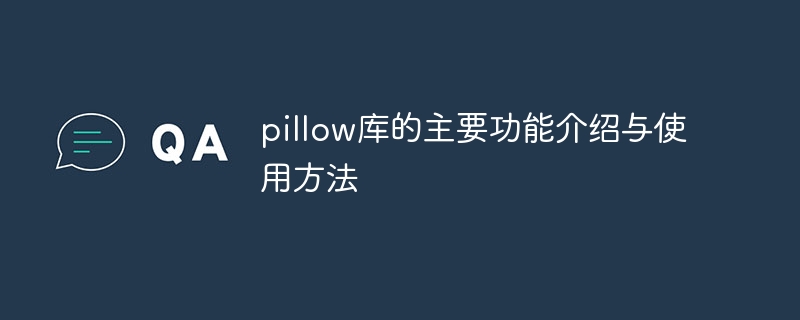
pillow庫的主要功能介紹與使用方法
概述:
Pillow是一個非常常用的Python圖像處理庫,它是Python Imaging Library(PIL )的一個分支,提供了豐富的影像處理功能。 Pillow支援各種影像格式的讀寫、基本的影像處理操作、影像轉換、影像增強、影像合成等功能。本文將介紹Pillow庫的各個主要功能,並提供具體的程式碼範例。
安裝Pillow函式庫:
在使用Pillow之前,需要先安裝它。可以使用pip指令來安裝Pillow庫:
pip install pillow
映像的開啟、儲存和顯示:
Pillow可以很方便地開啟、儲存和顯示影像。以下是一些常用的函數和程式碼範例:
from PIL import Image
# 打开一张图像
img = Image.open('image.jpg')
# 显示图像
img.show()
# 保存图像
img.save('new_image.jpg')圖像的大小調整:
Pillow可以根據指定的尺寸調整圖像的大小。以下是一個範例程式碼:
from PIL import Image
# 打开一张图像
img = Image.open('image.jpg')
# 调整图像的尺寸
new_size = (800, 600) # 新的尺寸为800x600
resized_img = img.resize(new_size)
# 显示调整后的图像
resized_img.show()影像的剪切和旋轉:
Pillow可以對影像進行剪切和旋轉操作。以下是一個範例程式碼:
from PIL import Image
# 打开一张图像
img = Image.open('image.jpg')
# 剪切图像的一个区域
box = (100, 100, 500, 400) # 剪切区域的左上角和右下角的坐标
cropped_img = img.crop(box)
# 旋转图像
rotated_img = img.rotate(90) # 逆时针旋转90度
# 显示剪切后的图像和旋转后的图像
cropped_img.show()
rotated_img.show()影像的色彩轉換:
Pillow支援將影像轉換為不同的色彩模式。以下是一個範例程式碼:
from PIL import Image
# 打开一张图像
img = Image.open('image.jpg')
# 将图像转换为黑白模式
bw_img = img.convert('L')
# 显示黑白图像
bw_img.show()影像的增強:
Pillow提供了一些影像增強的方法,可以改善影像的品質。以下是一個範例程式碼:
from PIL import ImageEnhance
# 打开一张图像
img = Image.open('image.jpg')
# 增强图像的亮度
enhancer = ImageEnhance.Brightness(img)
bright_img = enhancer.enhance(1.2) # 增强亮度1.2倍
# 显示增强后的图像
bright_img.show()影像的合成:
Pillow可以將多張影像合成為一張。以下是一個範例程式碼:
from PIL import Image
# 打开两张图像
img1 = Image.open('image1.jpg')
img2 = Image.open('image2.jpg')
# 将两张图像合成
merged_img = Image.blend(img1, img2, 0.5) # 按比例合成
# 显示合成后的图像
merged_img.show()以上只是Pillow函式庫提供的一些主要功能的介紹與使用方法,還有許多其它強大的功能沒有在本文中提到。透過學習和使用Pillow庫,我們可以更方便地進行影像處理和處理各種影像相關的任務。
以上是介紹和使用Pillow庫的主要功能的詳細內容。更多資訊請關注PHP中文網其他相關文章!

熱AI工具

Undresser.AI Undress
人工智慧驅動的應用程序,用於創建逼真的裸體照片

AI Clothes Remover
用於從照片中去除衣服的線上人工智慧工具。

Undress AI Tool
免費脫衣圖片

Clothoff.io
AI脫衣器

Video Face Swap
使用我們完全免費的人工智慧換臉工具,輕鬆在任何影片中換臉!

熱門文章

熱工具

記事本++7.3.1
好用且免費的程式碼編輯器

SublimeText3漢化版
中文版,非常好用

禪工作室 13.0.1
強大的PHP整合開發環境

Dreamweaver CS6
視覺化網頁開發工具

SublimeText3 Mac版
神級程式碼編輯軟體(SublimeText3)
 DirectX修復工具怎麼用? DirectX修復工具詳細使用方法
Mar 15, 2024 am 08:31 AM
DirectX修復工具怎麼用? DirectX修復工具詳細使用方法
Mar 15, 2024 am 08:31 AM
DirectX修復工具是專業的系統工具,主要功能是偵測目前系統的DirectX狀態,如果發現異常就可以直接修復。可能還有很多用戶不清楚DirectX修復工具怎麼用吧,以下就來看看詳細教學。 1、使用修復工具軟體進行修復檢測。 2、如果修復完成後提示C++元件有異常的問題,請點選取消按鈕,然後點選工具選單列。 3、點選選項按鈕,選擇擴展,點選開始擴展按鈕。 4、擴展完成後再重新進行檢測修復即可。 5、如果修復工具操作完成後仍未解決問題,可以嘗試卸載重新安裝報錯的程序。
 Discuz是什麼?功能及特色介紹
Mar 03, 2024 am 10:18 AM
Discuz是什麼?功能及特色介紹
Mar 03, 2024 am 10:18 AM
首先我們來解釋一下什麼是Discuz。 Discuz(原名Discuz!)是一款由中國開發者開發的開源論壇軟體,適用於建立線上社群或論壇。它提供了豐富的功能和靈活的客製化選項,讓網站管理員能夠輕鬆創建一個功能強大的社群平台。 Discuz的流行度主要得益於其易用性、穩定性以及強大的社交功能,適用於不同規模和需求的網站。接下來我們一起來深入了解Discuz的功能及特
 HTTP 525狀態碼介紹:探究其定義與應用
Feb 18, 2024 pm 10:12 PM
HTTP 525狀態碼介紹:探究其定義與應用
Feb 18, 2024 pm 10:12 PM
HTTP525狀態碼簡介:了解其定義與使用方法HTTP(HypertextTransferProtocol)525狀態碼是指伺服器在SSL握手過程中發生錯誤,導致無法建立安全連線。在傳輸層安全性(TLS)握手期間發生錯誤時,伺服器將傳回此狀態碼。此狀態碼屬於伺服器錯誤類別,通常表示伺服器配置或設定問題。當客戶端嘗試透過HTTPS連接到伺服器時,伺服器無
 百度網盤怎麼用-百度網盤的使用方法
Mar 04, 2024 pm 09:28 PM
百度網盤怎麼用-百度網盤的使用方法
Mar 04, 2024 pm 09:28 PM
有很多朋友還不知道百度網盤怎麼用,所以下面小編就講解了百度網盤的使用方法,有需要的小伙伴趕緊來看一下吧,相信對大家一定會有所幫助哦。第一步:安裝好百度網盤後直接登入(如圖);第二步:接著可依頁面提示選擇「我的分享」與「傳輸清單」(如圖);第三步:在「好友分享」裡可以把圖片和檔案直接分享給好友(如圖所示);第四步:接著選擇「分享」後可勾選電腦檔案或是網盤檔案(如圖所示);第五步:然後就可以尋找好友(如圖所示);第六步:還可以在「功能寶箱」中尋找自己需要的功能(如圖所示)。上面就是小編為大
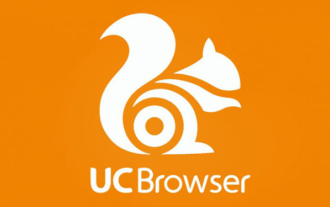 UC瀏覽器電腦版的可靠性如何?
Jan 30, 2024 pm 06:06 PM
UC瀏覽器電腦版的可靠性如何?
Jan 30, 2024 pm 06:06 PM
電腦版uc瀏覽器怎麼樣? uc瀏覽器電腦版是UC優視全新推出的PC端電腦版的uc瀏覽器,uc瀏覽器電腦版是基於Chrome的瀏覽器,具備大多數瀏覽器標配的功能,例如無痕瀏覽、瀏覽加速、滑鼠手勢、老闆鍵、廣告攔截(支援訂閱過濾規則)等,UC瀏覽器電腦版跟許多Chrome核心的瀏覽器一樣,有自己的應用程式商店。 uc瀏覽器電腦版,全球最快的多螢幕瀏覽器,支援手機、電腦、平板、電視極速上網,5億用戶的選擇。歡迎透過本站下載體驗!
 KMS啟動工具是什麼? KMS啟動工具怎麼用? KMS啟動工具使用方法?
Mar 18, 2024 am 11:07 AM
KMS啟動工具是什麼? KMS啟動工具怎麼用? KMS啟動工具使用方法?
Mar 18, 2024 am 11:07 AM
KMS啟動工具是一種用來啟動微軟Windows和Office產品的軟體工具。 KMS是KeyManagementService的縮寫,即金鑰管理服務。 KMS啟動工具透過模擬KMS伺服器的功能,使得電腦可以連接到這個虛擬的KMS伺服器,從而實現對Windows和Office產品的啟動。 KMS激活工具體積小巧,功能強大,可以一鍵永久激活,無需聯網狀態就可以激活任何版本的window系統和任何版本的Office軟體,是目前最成功的且經常更新的Windows激活工具,今天小編就跟大家介紹一下kms激活工
 快速學會複製和貼上操作
Feb 18, 2024 pm 03:25 PM
快速學會複製和貼上操作
Feb 18, 2024 pm 03:25 PM
複製貼上快捷鍵使用方法複製貼上是我們在日常使用電腦時經常會遇到的操作。為了提高工作效率,熟練複製貼上快捷鍵是非常重要的。本文將介紹一些常用的複製貼上快捷鍵使用方法,幫助讀者更方便地進行複製貼上操作。複製快速鍵:Ctrl+CCtrl+C是複製的快速鍵,按住Ctrl鍵然後再按C鍵,即可將選取的文字、檔案、圖片等內容複製到剪貼簿。要使用該快捷鍵,
 如何使用快捷鍵合併儲存格
Feb 26, 2024 am 10:27 AM
如何使用快捷鍵合併儲存格
Feb 26, 2024 am 10:27 AM
合併儲存格的快速鍵怎麼用在日常工作中,我們常常需要對表格進行編輯和排版。而合併單元格是一種常見的操作,可以將相鄰的多個單元格合併為一個單元格,以提高表格的美觀程度和資訊展示效果。在MicrosoftExcel和GoogleSheets等主流的電子表格軟體中,合併儲存格的操作非常簡便,可以透過快速鍵來實現。以下將介紹在這兩個軟體中合併儲存格的快速鍵用法。在






